질문
| Q. Typescript버전으로 intellij run/debug 설정 방법 알려주세요. |
| A. TypeScript 프로젝트를 IntelliJ IDEA에서 실행하고 디버그하기 위한 설정 방법은 다음과 같습니다. 1. IntelliJ IDEA 설치 및 프로젝트 열기: - IntelliJ IDEA를 설치하고 TypeScript 프로젝트를 엽니다. 2. TypeScript 플러그인 설치: - TypeScript 프로젝트 작업을 더 쉽게 만들기 위해 TypeScript 플러그인을 설치합니다. 플러그인을 설치하려면 "File" -> "Settings" (또는 macOS에서는 "IntelliJ IDEA" -> "Preferences")로 이동한 다음 "Plugins"을 클릭하고 "TypeScript"를 검색하여 설치합니다. 3. TypeScript 설정 파일 생성: - 프로젝트 루트 폴더에 `tsconfig.json` 파일을 생성하거나 이미 있는 경우 열어서 TypeScript 컴파일러 옵션을 설정합니다. 이 파일은 TypeScript 컴파일러에 대한 설정을 포함하며 IntelliJ IDEA가 이를 사용하여 프로젝트를 이해할 수 있습니다. 4. 실행 및 디버그 구성: - 프로젝트에서 실행 및 디버그 구성을 설정합니다. - "Run" 구성 설정: "Run" 메뉴에서 "Edit Configurations"를 선택합니다. - "Add New Configuration" (+ 아이콘)을 클릭하고 "JavaScript/TypeScript"을 선택합니다. - "Name" 필드에 구성 이름을 입력하고 "Main" 필드에 실행할 파일 또는 스크립트를 지정합니다. - 필요한 경우 추가 설정 (환경 변수, 매개변수 등)을 구성합니다. - "Apply"를 클릭하여 구성을 저장합니다. 5. 실행 및 디버그: - 설정한 실행 구성을 사용하여 프로젝트를 실행하거나 디버그할 수 있습니다. - "Run" 구성: "Run" 메뉴에서 설정한 실행 구성을 선택하고 "Run" 버튼을 클릭합니다. - "Debug" 구성: "Run" 메뉴에서 설정한 디버그 구성을 선택하고 "Debug" 버튼을 클릭합니다. 이렇게 하면 TypeScript 프로젝트를 IntelliJ IDEA에서 실행하고 디버그할 수 있어야 합니다. 필요한 경우 IntelliJ IDEA는 코드 검색, 자동 완성 및 디버깅 도구를 제공하여 개발 프로세스를 지원합니다. |
적용
역시 이런건 그림으로 봐야 쉽게 세팅 가능하죠~
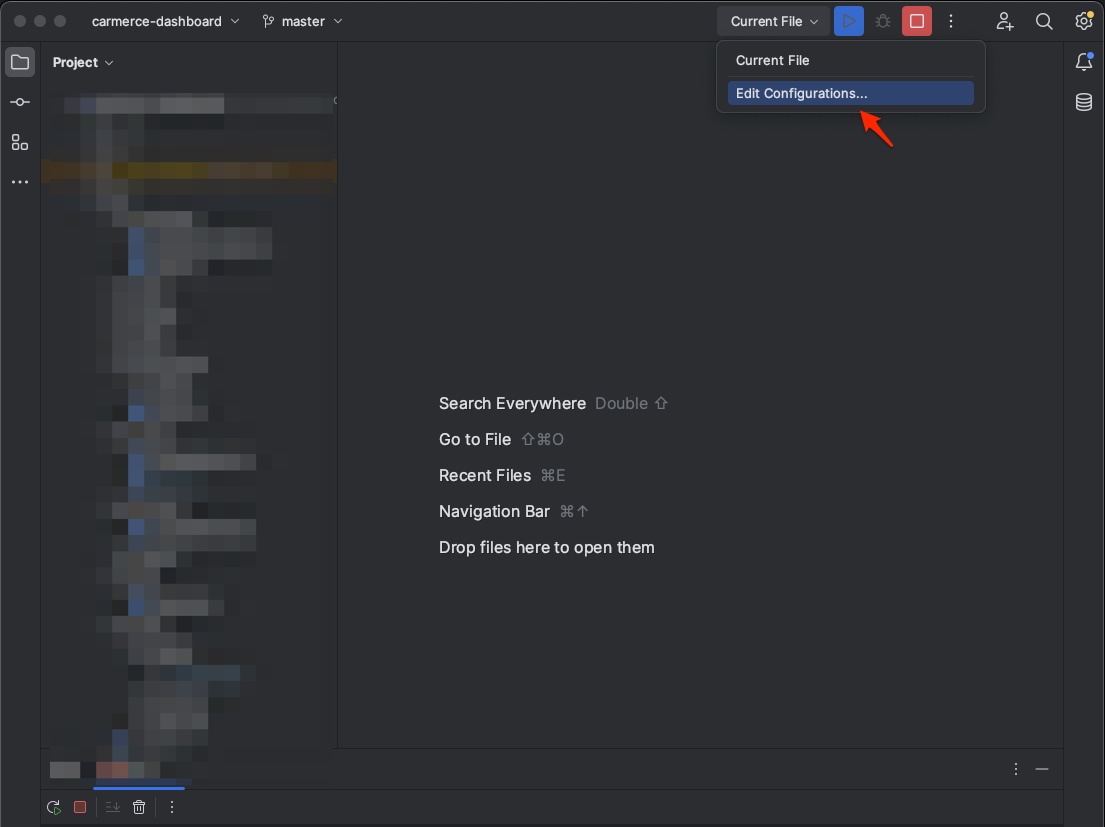
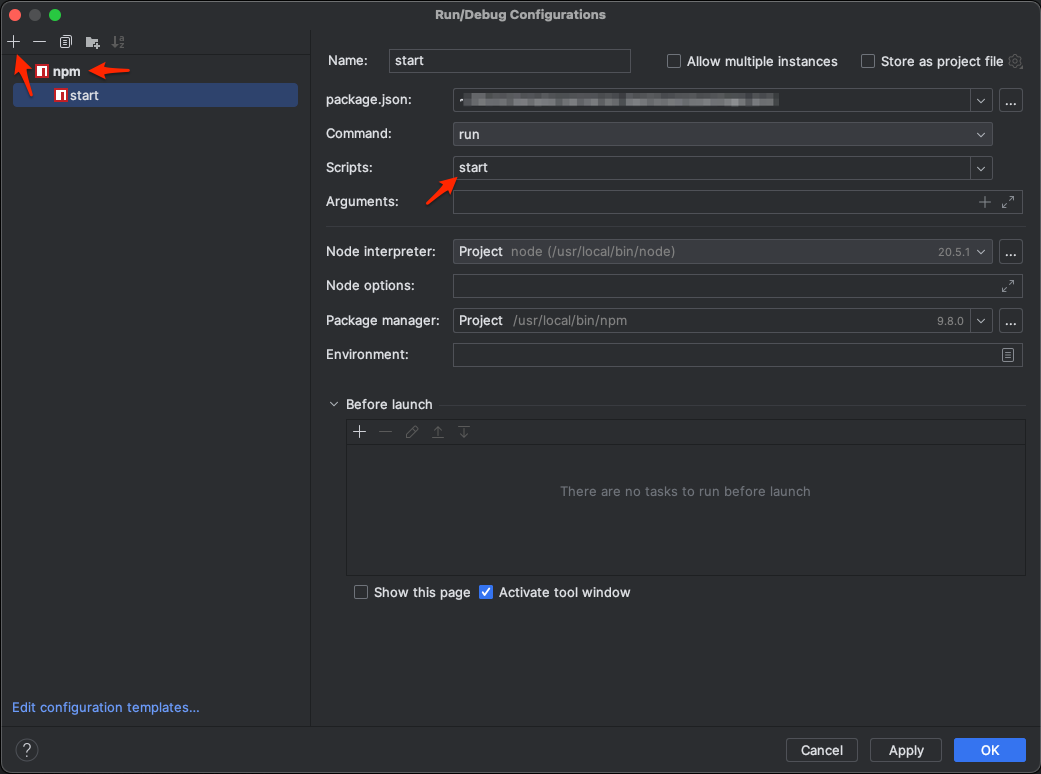
'Development > Tools' 카테고리의 다른 글
| [PyCharm] Google Code Style 적용 (0) | 2023.12.20 |
|---|---|
| [Datagrip] 데이터 베이스 백업 & 복원 (0) | 2023.12.20 |
| [Intellij] 인텔리제이 블록(세로)복사 (Mac) (0) | 2023.12.20 |


댓글